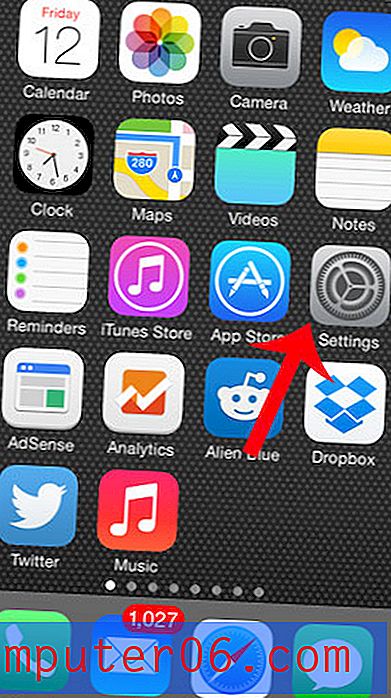So überprüfen Sie die iOS-Version auf Ihrem iPhone
Apple aktualisiert ständig das auf seinen iPhones installierte Betriebssystem, das als iOS bezeichnet wird. Aktualisierungen des iOS-Betriebssystems werden nach Nummer angegeben, und die Methode zum Ausführen bestimmter Aufgaben kann zwischen verschiedenen iOS-Versionen erheblich variieren.
Wenn Sie also Schwierigkeiten haben, Änderungen an Ihrem iPhone vorzunehmen, oder wenn Sie keine Funktion finden, die dort vorhanden sein soll, ist es hilfreich zu wissen, wie Sie Ihre iOS-Version überprüfen. Sobald Sie die Version kennen, kann es viel einfacher sein, festzustellen, ob mit Ihrem iPhone etwas nicht stimmt oder ob Sie aufgrund der iOS-Version, die Ihr Gerät derzeit verwendet, nichts tun können.
Finden Sie die iOS-Version Ihres iPhones
Die folgenden Schritte wurden auf einem iPhone 6 Plus in iOS 8 ausgeführt. Die Bildschirme sehen in früheren Versionen von iOS anders aus, die Schritte sind jedoch dieselben.
Schritt 1: Öffnen Sie das Menü Einstellungen .

Schritt 2: Scrollen Sie nach unten und wählen Sie die Option Allgemein .
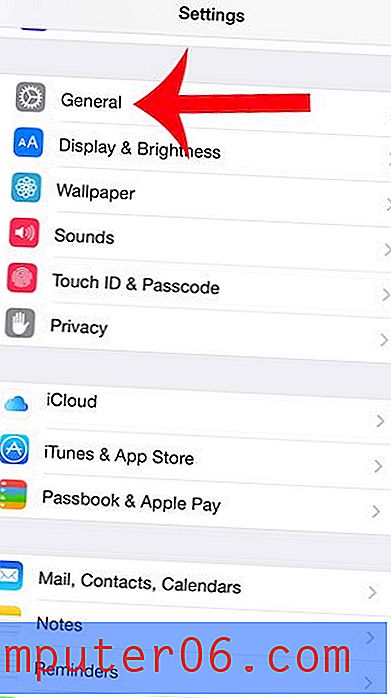
Schritt 3: Tippen Sie oben auf dem Bildschirm auf die Option Info .
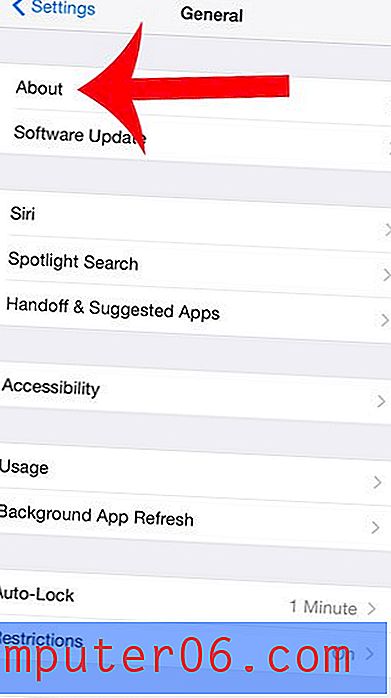
Schritt 4: Suchen Sie in der Spalte links in der Tabelle nach der Option Version . Ihre iOS-Version ist rechts davon aufgeführt. Die erste Nummer in der Version gibt an, wie die verschiedenen Versionen von iOS normalerweise beschrieben werden. Während die Version im folgenden Screenshot technisch als iOS 8.1.3 bezeichnet wird, wird sie normalerweise nur als iOS 8 bezeichnet.
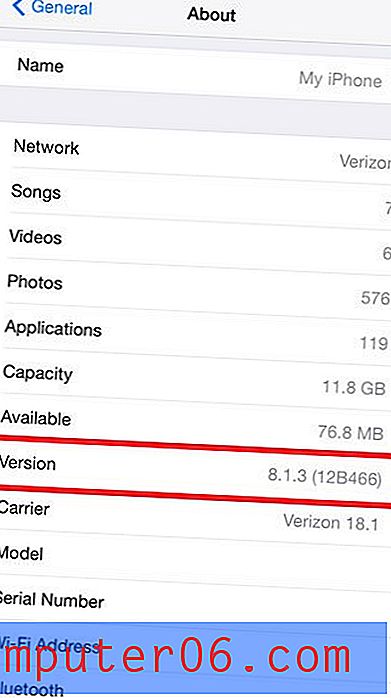
Ist auf Ihrem iPhone nicht mehr genügend Speicherplatz vorhanden und Sie können keine neuen Apps installieren oder Videos und Musik herunterladen? In diesem Handbuch erfahren Sie, wie Sie einige der häufigsten Elemente löschen, die Speicherplatz auf Ihrem Gerät beanspruchen.